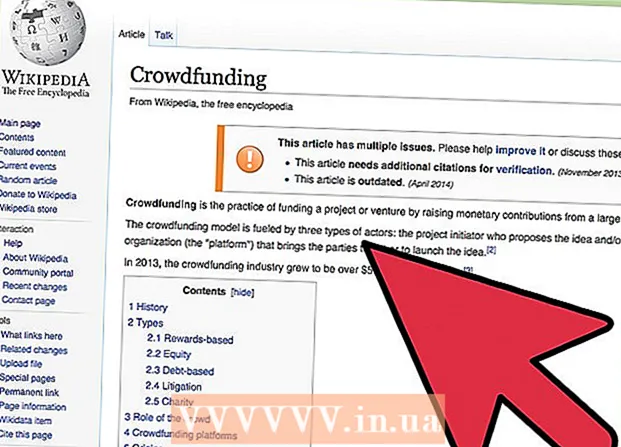Autors:
Sara Rhodes
Radīšanas Datums:
17 Februāris 2021
Atjaunināšanas Datums:
1 Jūlijs 2024

Saturs
- Soļi
- 1. daļa no 4: Office deaktivizēšana vecajā datorā
- 2. daļa no 4: Office atinstalēšana (Windows)
- 3. daļa no 4: Office atinstalēšana (Mac OS X)
- 4. daļa no 4: Office instalēšana jaunā datorā
Šajā rakstā tiks parādīts, kā pārsūtīt Microsoft Office uz citu datoru. Vispirms deaktivizējiet savu Office 365 kontu vecajā datorā un pēc tam jaunajā datorā instalējiet Microsoft Office. Ņemiet vērā, ka dažas vecākas Microsoft Office versijas, iespējams, nevarēs pārsūtīt uz jaunu datoru.
Soļi
1. daļa no 4: Office deaktivizēšana vecajā datorā
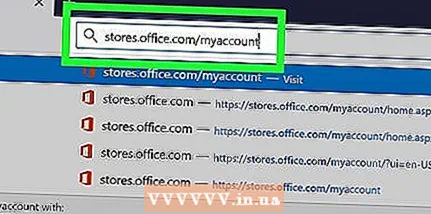 1 Dodieties uz lapu https://stores.office.com/myaccount/ tīmekļa pārlūkprogrammā vecā datorā.
1 Dodieties uz lapu https://stores.office.com/myaccount/ tīmekļa pārlūkprogrammā vecā datorā.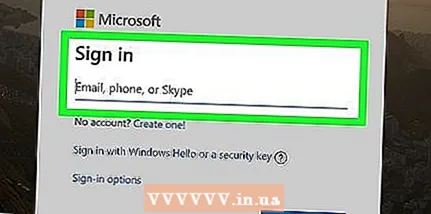 2 Pierakstieties Microsoft veikalā. Lai to izdarītu, ievadiet sava Microsoft konta e -pasta adresi un paroli. Visas aktivizētās programmas tiek parādītas ekrānā.
2 Pierakstieties Microsoft veikalā. Lai to izdarītu, ievadiet sava Microsoft konta e -pasta adresi un paroli. Visas aktivizētās programmas tiek parādītas ekrānā.  3 Klikšķiniet uz Uzstādīšana. Šo oranžo pogu atradīsit kolonnā Instalēt.
3 Klikšķiniet uz Uzstādīšana. Šo oranžo pogu atradīsit kolonnā Instalēt. 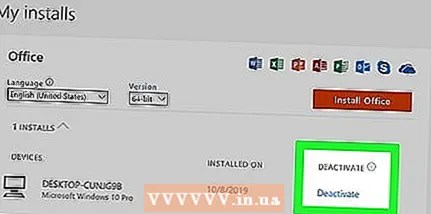 4 Klikšķiniet uz Deaktivizējiet instalēšanu. Šo opciju atradīsit kolonnā Instalēts.
4 Klikšķiniet uz Deaktivizējiet instalēšanu. Šo opciju atradīsit kolonnā Instalēts.  5 Klikšķiniet uz Deaktivizēt uznirstošajā logā. Tas apstiprinās, ka vēlaties deaktivizēt Microsoft Office. Tagad Microsoft Office iespējas būs ierobežotas.
5 Klikšķiniet uz Deaktivizēt uznirstošajā logā. Tas apstiprinās, ka vēlaties deaktivizēt Microsoft Office. Tagad Microsoft Office iespējas būs ierobežotas.
2. daļa no 4: Office atinstalēšana (Windows)
 1 Noklikšķiniet uz Meklēt. Šī smilšu pulksteņa vai apļa ikona atrodas blakus izvēlnei Sākt.
1 Noklikšķiniet uz Meklēt. Šī smilšu pulksteņa vai apļa ikona atrodas blakus izvēlnei Sākt. 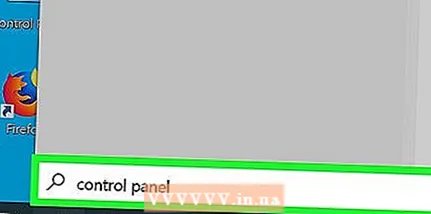 2 Meklēšanas joslā ievadiet Vadības panelis. Šo rindu atradīsit meklēšanas izvēlnes apakšā.
2 Meklēšanas joslā ievadiet Vadības panelis. Šo rindu atradīsit meklēšanas izvēlnes apakšā. 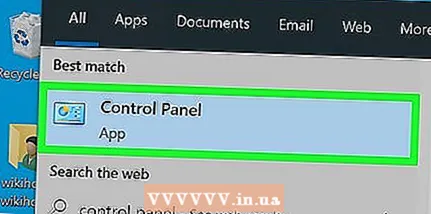 3 Klikšķiniet uz Vadības panelis. Šī programma ir atzīmēta ar zilu grafika ikonu.
3 Klikšķiniet uz Vadības panelis. Šī programma ir atzīmēta ar zilu grafika ikonu. 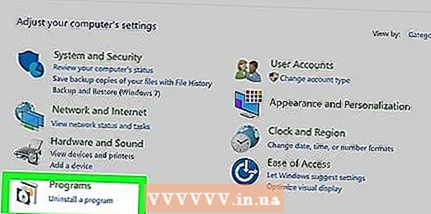 4 Klikšķiniet uz Programmas noņemšana. Šo opciju atradīsit sadaļā Programmas. Tiks parādītas visas instalētās programmas.
4 Klikšķiniet uz Programmas noņemšana. Šo opciju atradīsit sadaļā Programmas. Tiks parādītas visas instalētās programmas. - Ja nevarat atrast šo opciju, atveriet izvēlni Skats un atlasiet Kategorija. Šo izvēlni atradīsit vadības paneļa augšējā labajā stūrī.
 5 Atlasiet Microsoft Office. Noklikšķiniet uz "Microsoft Office 365" vai "Microsoft Office 2016" vai citas Microsoft Office versijas.
5 Atlasiet Microsoft Office. Noklikšķiniet uz "Microsoft Office 365" vai "Microsoft Office 2016" vai citas Microsoft Office versijas. 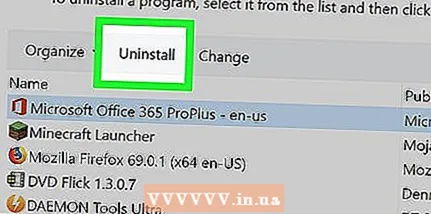 6 Klikšķiniet uz Dzēst. Šo opciju atradīsit loga augšdaļā, starp opcijām Kārtot un Mainīt.
6 Klikšķiniet uz Dzēst. Šo opciju atradīsit loga augšdaļā, starp opcijām Kārtot un Mainīt.  7 Klikšķiniet uz Dzēst uznirstošajā logā. Tas apstiprinās jūsu darbības.
7 Klikšķiniet uz Dzēst uznirstošajā logā. Tas apstiprinās jūsu darbības.  8 Klikšķiniet uz Aizvērt uznirstošajā logā. Šī poga parādīsies logā, kad Microsoft Office noņemšanas process būs pabeigts.
8 Klikšķiniet uz Aizvērt uznirstošajā logā. Šī poga parādīsies logā, kad Microsoft Office noņemšanas process būs pabeigts.
3. daļa no 4: Office atinstalēšana (Mac OS X)
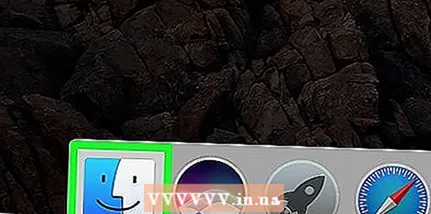 1 Atveriet Finder logu. Dokā noklikšķiniet uz zilās un baltās emocijzīmes.
1 Atveriet Finder logu. Dokā noklikšķiniet uz zilās un baltās emocijzīmes. 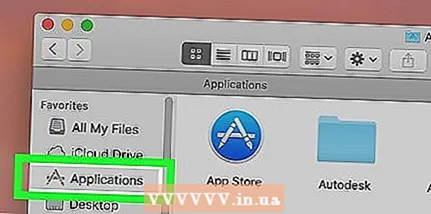 2 Klikšķiniet uz Programmas. Šo opciju atradīsit kreisajā rūtī.
2 Klikšķiniet uz Programmas. Šo opciju atradīsit kreisajā rūtī. 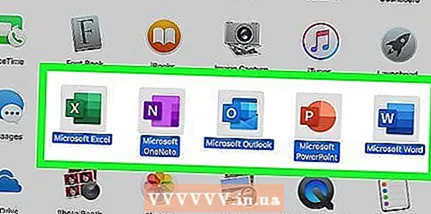 3 Ar peles labo pogu noklikšķiniet uz Microsoft Office. Šo opciju var saukt par "Microsoft Office 365" vai "Microsoft Office 2016" vai citu Microsoft Office versiju.
3 Ar peles labo pogu noklikšķiniet uz Microsoft Office. Šo opciju var saukt par "Microsoft Office 365" vai "Microsoft Office 2016" vai citu Microsoft Office versiju. - Ja izmantojat peli bez labās pogas vai skārienpaliktņa, noklikšķiniet / pieskarieties ar diviem pirkstiem.
 4 Klikšķiniet uz Pārvietot uz grozu. Microsoft Office tiks noņemts. Tagad iztukšojiet miskasti, lai atbrīvotu vietu cietajā diskā.
4 Klikšķiniet uz Pārvietot uz grozu. Microsoft Office tiks noņemts. Tagad iztukšojiet miskasti, lai atbrīvotu vietu cietajā diskā.
4. daļa no 4: Office instalēšana jaunā datorā
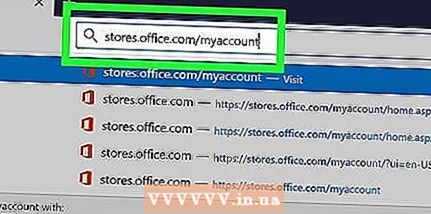 1 Dodieties uz lapu https://stores.office.com/myaccount/ tīmekļa pārlūkprogrammā jaunā datorā.
1 Dodieties uz lapu https://stores.office.com/myaccount/ tīmekļa pārlūkprogrammā jaunā datorā. 2 Pierakstieties Microsoft veikalā. Lai to izdarītu, ievadiet sava Microsoft konta e -pasta adresi un paroli.
2 Pierakstieties Microsoft veikalā. Lai to izdarītu, ievadiet sava Microsoft konta e -pasta adresi un paroli. 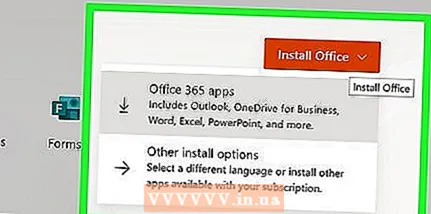 3 Klikšķiniet uz Uzstādīšana. Šo oranžo pogu atradīsit kolonnā Instalēt.
3 Klikšķiniet uz Uzstādīšana. Šo oranžo pogu atradīsit kolonnā Instalēt.  4 Klikšķiniet uz Uzstādīt. Šo oranžo pogu atradīsit labajā pusē sadaļā "Instalācijas informācija". Instalācijas fails tiks lejupielādēts.
4 Klikšķiniet uz Uzstādīt. Šo oranžo pogu atradīsit labajā pusē sadaļā "Instalācijas informācija". Instalācijas fails tiks lejupielādēts.  5 Noklikšķiniet uz lejupielādētā instalācijas faila (EXE fails). To atradīsit savā lejupielāžu mapē (piemēram, mapē Lejupielādes) vai pārlūkprogrammas loga apakšā.
5 Noklikšķiniet uz lejupielādētā instalācijas faila (EXE fails). To atradīsit savā lejupielāžu mapē (piemēram, mapē Lejupielādes) vai pārlūkprogrammas loga apakšā.  6 Klikšķiniet uz Izpildīt uznirstošajā logā. Sākas Microsoft Office instalēšana.
6 Klikšķiniet uz Izpildīt uznirstošajā logā. Sākas Microsoft Office instalēšana.  7 Klikšķiniet uz Tālāk. Šī poga parādīsies logā, kad ir instalēta programma Microsoft Office. Sākas Office video prezentācija; lai to izlaistu, noklikšķiniet uz Tālāk.
7 Klikšķiniet uz Tālāk. Šī poga parādīsies logā, kad ir instalēta programma Microsoft Office. Sākas Office video prezentācija; lai to izlaistu, noklikšķiniet uz Tālāk.  8 Klikšķiniet uz Lai ienāktu. Uznirstošajā logā jūs atradīsit šo oranžo pogu.
8 Klikšķiniet uz Lai ienāktu. Uznirstošajā logā jūs atradīsit šo oranžo pogu. 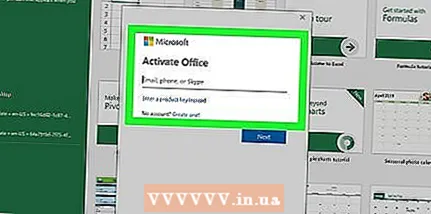 9 Pierakstieties, izmantojot savu Microsoft konta e -pasta adresi un paroli. Tagad varat strādāt ar Microsoft Office jaunā datorā. Ņemiet vērā, ka Office var turpināt instalēšanu fonā, tāpēc neizslēdziet un restartējiet datoru, kamēr Office instalēšana nav pabeigta.
9 Pierakstieties, izmantojot savu Microsoft konta e -pasta adresi un paroli. Tagad varat strādāt ar Microsoft Office jaunā datorā. Ņemiet vērā, ka Office var turpināt instalēšanu fonā, tāpēc neizslēdziet un restartējiet datoru, kamēr Office instalēšana nav pabeigta.